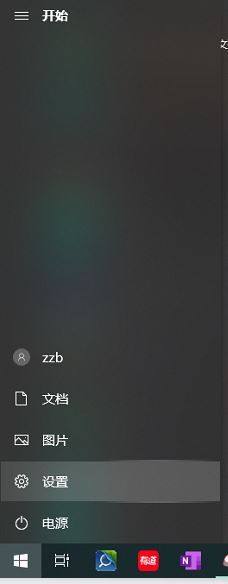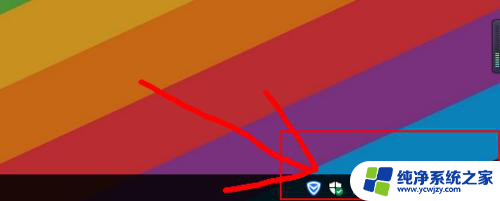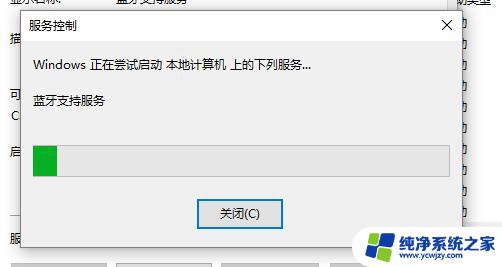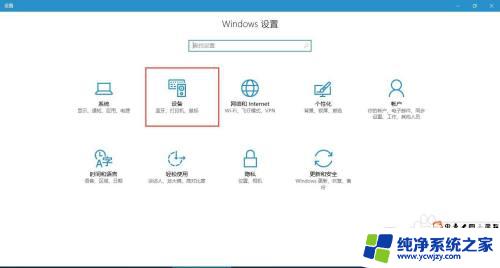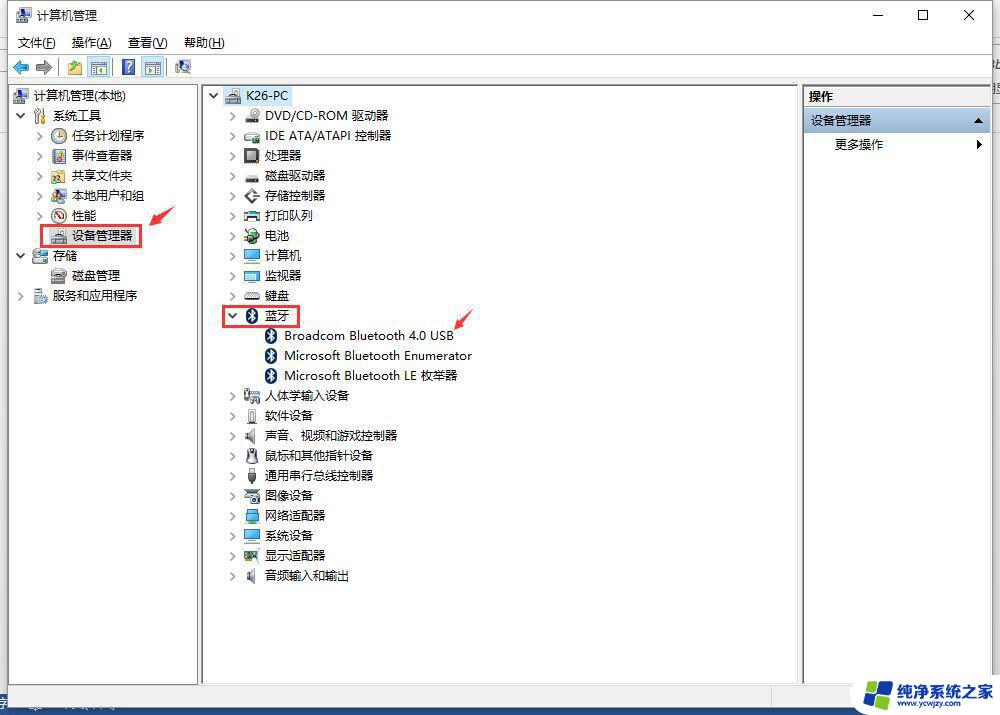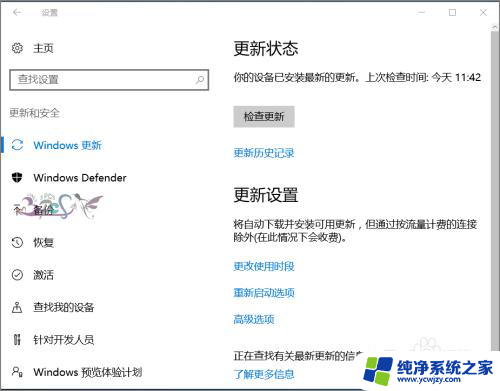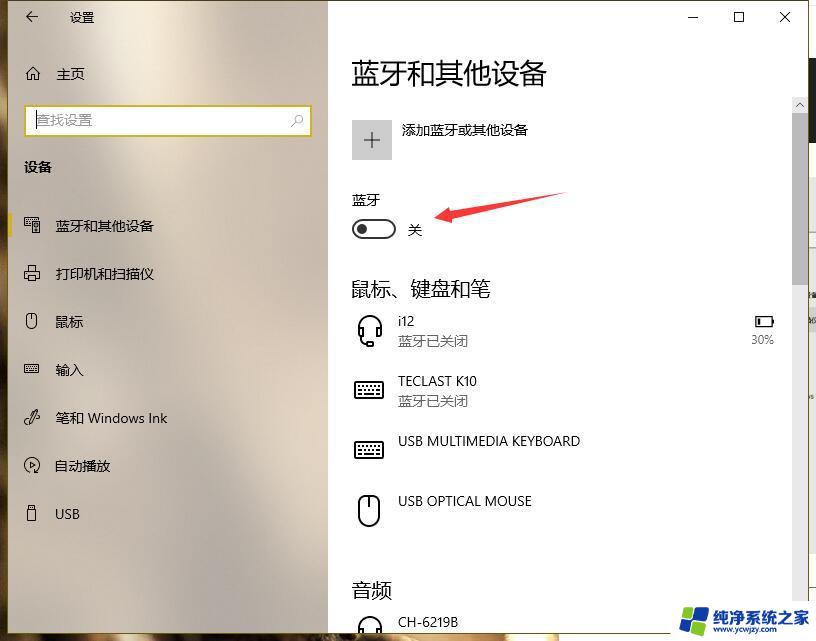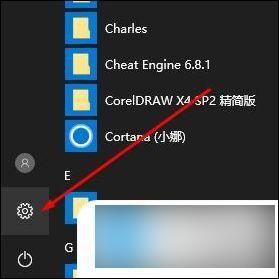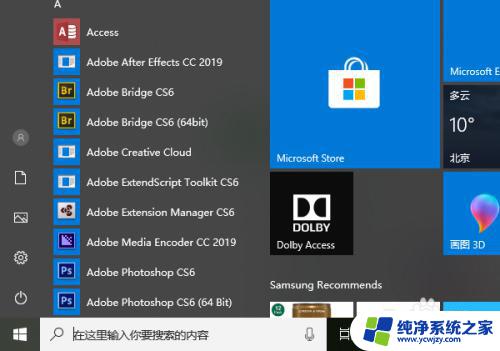电脑蓝牙消失了怎么恢复 win10电脑蓝牙功能不见了怎么恢复
更新时间:2024-03-10 10:50:23作者:yang
当我们使用电脑蓝牙功能时,有时候会遇到蓝牙功能消失的情况,特别是在使用win10系统的电脑上,这种情况可能会让我们感到困惑和不知所措,但其实只要按照一定的步骤进行操作,就可以轻松地恢复win10电脑上的蓝牙功能。接下来我们将介绍一些简单有效的方法,帮助你解决win10电脑蓝牙功能不见的问题。
方法如下:
1.同时按住win+R这两个组合键,随后电脑的命令窗口打开。
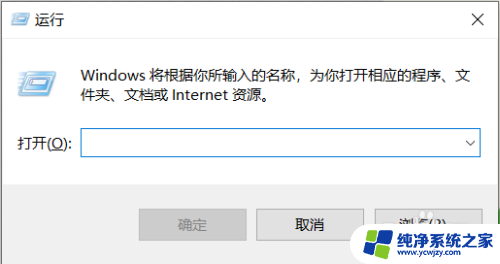
2.在命令输入行里输入services.msc。点击确定,弹出“服务”窗口。
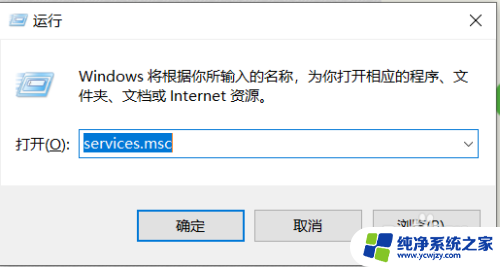
3.在“服务”窗口找到“蓝牙支持服务”,点击左边的“重启动”或右键点击“启动”即可。
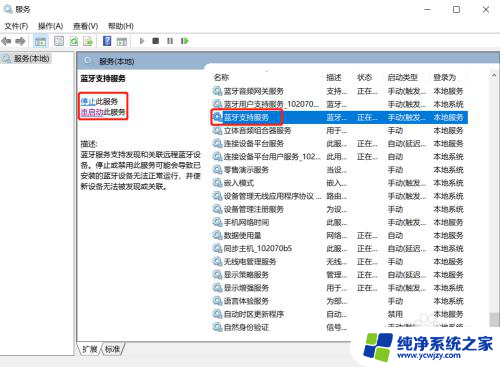
以上是电脑蓝牙消失后如何恢复的全部内容,如果遇到这种情况,您可以按照以上方法解决,希望能为大家提供帮助。